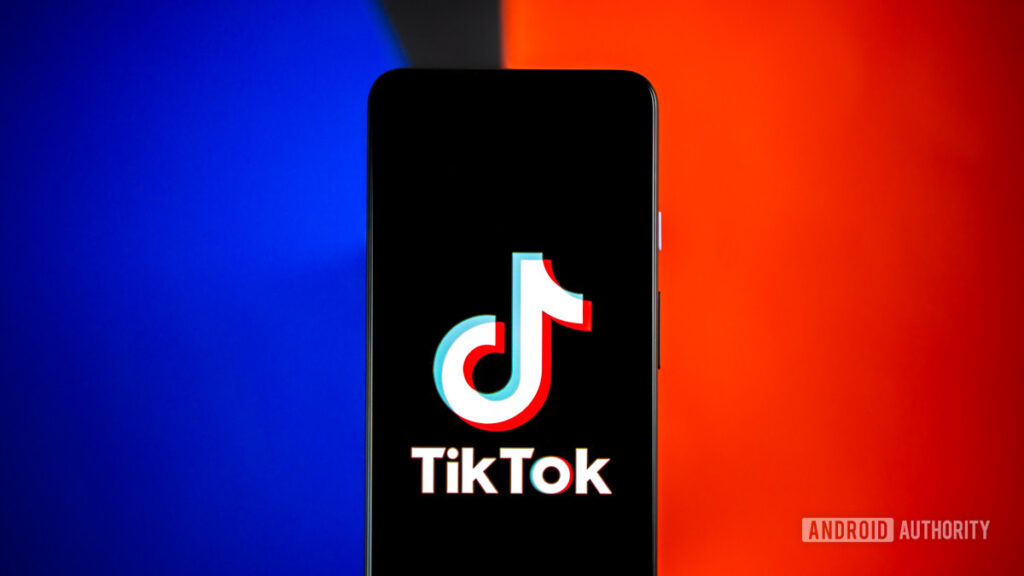Możesz dodać wiele efektów, aby urozmaicić swoje filmy TikTok, a wiedza, od czego zacząć, może być przytłaczająca. Poświęć trochę czasu na eksperymentowanie z różnymi funkcjami i nie stresuj się zbytnią precyzją. Nie potrzebujesz doskonałych edycji ani doskonałego oświetlenia, aby uchwycić swoją osobowość. Oto jak edytować filmy TikTok za pomocą różnych dostępnych narzędzi aparatu.
Czytaj więcej: Jak tworzyć filmy TikTok: przewodnik dla początkujących
SZYBKA ODPOWIEDŹ
Aby edytować filmy TikTok, wybierz spośród różnych efektów po nagraniu lub przesłaniu filmu. Uzyskiwać Ratować aby dodać efekt, który Ci się podoba, lub dotknij Anulować aby odrzucić efekt i spróbować innego.
Jak edytować filmy TikTok
Po nagraniu lub przesłaniu wideo do TikTok ze swojego urządzenia, wchodzisz do etapu edycji. Istnieje wiele opcji do wyboru po prawej stronie, więc zacznijmy od góry i zejdźmy w dół.Adam Birney / Android Authority
Dodaj dźwięk
W górnym środku zobaczysz opcję, aby Dodaj dźwięk. Jeśli Twój film nie zawiera jeszcze dźwięku, możesz rozważyć dodanie utworu pasującego do wybranego motywu. TikTok zasugeruje utwory na podstawie treści wideo, które może przeanalizować, ale możesz wyszukiwać określone ścieżki dźwiękowe lub dodawać zapisane ulubione do swojej edycji. Adam Birney / Android AuthorityMożesz dotknąć ikony nożyczek obok utworu, aby przyciąć z niego sekcje i dostosować Tom poprzez opcję w prawym dolnym rogu.
Adam Birney / Android AuthorityMożesz dotknąć ikony nożyczek obok utworu, aby przyciąć z niego sekcje i dostosować Tom poprzez opcję w prawym dolnym rogu.
Tekst
Jeśli chcesz dodać tekst do swojego filmu, dotknij Aa ikonę w prawym górnym rogu. Następnie możesz wpisać niestandardową wiadomość i wybrać preferowany styl i kolor czcionki. Jeśli nie masz ochoty pisać, możesz użyć Zamiana głosu na tekst opcję, dotykając ikony mówiącej twarzy. Adam Birney / Android AuthorityKiedy Ci się spodoba, dotknij Zrobione. Następnie możesz uszczypnąć tekst palcami, aby dostosować jego rozmiar i umieścić go w dowolnym miejscu na ekranie.
Adam Birney / Android AuthorityKiedy Ci się spodoba, dotknij Zrobione. Następnie możesz uszczypnąć tekst palcami, aby dostosować jego rozmiar i umieścić go w dowolnym miejscu na ekranie.
Naklejki
Naklejki dodają zabawne efekty wizualne do Twojego filmu. Możesz umieścić je w dowolnym miejscu i tak długo, jak chcesz w swoich filmach. Większość naklejek porusza się nawet podczas odtwarzania wideo. Wpisz cokolwiek w pasku wyszukiwania, aby zobaczyć wybór powiązanych naklejek. Adam Birney / Android AuthorityKiedy znajdziesz ten, który Ci się podoba, możesz umieścić go w dowolnym miejscu w swoim filmie. Naciśnij i przytrzymaj naklejkę, aby edytować czas pozostawania w filmie TikTok lub pozostaw ją bez zmian przez cały czas.
Adam Birney / Android AuthorityKiedy znajdziesz ten, który Ci się podoba, możesz umieścić go w dowolnym miejscu w swoim filmie. Naciśnij i przytrzymaj naklejkę, aby edytować czas pozostawania w filmie TikTok lub pozostaw ją bez zmian przez cały czas.
Efekty
Możesz dodać stylu swoim filmom za pomocą efektów TikTok. Dostępne są efekty wizualne, efekty ruchu, efekty przejścia i inne. Wypróbuj kilka różnych, aby zobaczyć, jak wyglądają. Gdy znajdziesz taki, który Ci się podoba, naciśnij i przytrzymaj ikonę efektu, aby zastosować ją do części wideo i zwolnij, gdy nie chcesz jej już używać. Czerwone części wzdłuż osi czasu wideo wskazują, kiedy efekt jest stosowany. Adam Birney / Android AuthorityAby cofnąć efekt, dotknij Z powrotem strzałkę po prawej stronie. Jeśli przewiniesz w prawo od dolnych opcji, możesz wypaczyć i edytować Czas filmu TikTok. Możesz odtwarzać sekcje w odwrotnej kolejności, powtarzać segmenty wideo lub stosować spowolnienie do określonych części, takich jak film akcji.
Adam Birney / Android AuthorityAby cofnąć efekt, dotknij Z powrotem strzałkę po prawej stronie. Jeśli przewiniesz w prawo od dolnych opcji, możesz wypaczyć i edytować Czas filmu TikTok. Możesz odtwarzać sekcje w odwrotnej kolejności, powtarzać segmenty wideo lub stosować spowolnienie do określonych części, takich jak film akcji. Adam Birney / Android Authority
Adam Birney / Android Authority
Dostosuj klipy
Możesz skrócić długość wideo, dostosowując klipy. Wystarczy dotknąć i przeciągnąć boki osi czasu wideo na czerwono, aby odciąć początkowe lub końcowe segmenty wideo. Adam Birney / Android AuthorityMożesz także dotknąć Regulator czasowy ikonę, aby spowolnić lub przyspieszyć odtwarzanie wideo o połowę lub dwa razy szybciej. Jeśli chcesz Obracać się ramkę wideo, stuknij ikonę ze strzałką wokół kwadratu po lewej stronie. Możesz także użyć funkcji dostosowywania klipów, aby tworzyć przeskoki. Jeśli zdecydujesz się przesłać wiele filmów TikTok, możesz je edytować, aby kończyły się i zaczynały w kolejności, aby wykonać nagłe cięcie do innej sceny, aby uzyskać efekt dramatyczny lub komediowy.
Adam Birney / Android AuthorityMożesz także dotknąć Regulator czasowy ikonę, aby spowolnić lub przyspieszyć odtwarzanie wideo o połowę lub dwa razy szybciej. Jeśli chcesz Obracać się ramkę wideo, stuknij ikonę ze strzałką wokół kwadratu po lewej stronie. Możesz także użyć funkcji dostosowywania klipów, aby tworzyć przeskoki. Jeśli zdecydujesz się przesłać wiele filmów TikTok, możesz je edytować, aby kończyły się i zaczynały w kolejności, aby wykonać nagłe cięcie do innej sceny, aby uzyskać efekt dramatyczny lub komediowy.
Voice over
Jeśli chcesz dodać narrację do swojego filmu, możesz nagrać lektora. Przeciągnij suwak po filmie do miejsca, w którym chcesz rozpocząć nagrywanie, i przytrzymaj przycisk nagrywania, aby pokryć tę sekcję głosem. Możesz tego posłuchać i dotknąć Ratować lub Cofnij spróbować ponownie. Adam Birney / Android Authority Innym rodzajem lektora, którego możesz użyć, jest Napisy. TikTok wykryje każdą mowę w Twoim filmie i wygeneruje napisy dla osób niedosłyszących. Ostatnia opcja edycji po prawej stronie to Wzmacniać. Ten jest stosunkowo prosty i oczyszcza jakość wideo, poprawiając efekty jasności i ostrości. Jeśli chcesz, żeby coś ładnie wyglądało, może warto, ale poza tym nie jest to konieczne, zwłaszcza jeśli używasz wielu efektów wizualnych.
Adam Birney / Android Authority Innym rodzajem lektora, którego możesz użyć, jest Napisy. TikTok wykryje każdą mowę w Twoim filmie i wygeneruje napisy dla osób niedosłyszących. Ostatnia opcja edycji po prawej stronie to Wzmacniać. Ten jest stosunkowo prosty i oczyszcza jakość wideo, poprawiając efekty jasności i ostrości. Jeśli chcesz, żeby coś ładnie wyglądało, może warto, ale poza tym nie jest to konieczne, zwłaszcza jeśli używasz wielu efektów wizualnych.
Czytaj więcej: Dziesięć najlepszych alternatyw i aplikacji TikTok na Androida
Często zadawane pytania
Czy możesz edytować filmy TikTok po opublikowaniu?Niestety nie możesz edytować TikTok po opublikowaniu filmu. Możesz jednak pobrać wideo, dotykając ikony udostępniania, wybierając Zapisz wideo, a następnie ponownie prześlij wideo jako nowy TikTok, aby wprowadzić wymagane zmiany. Pamiętaj, że stracisz wszystkie wcześniejsze polubienia lub zaangażowanie, ponieważ jest to nowy film.Czy możecie razem edytować filmy na TikTok?Tak, możesz przesłać dowolną liczbę filmów i edytować je razem za pomocą Dostosuj klipy funkcja. Uwagi